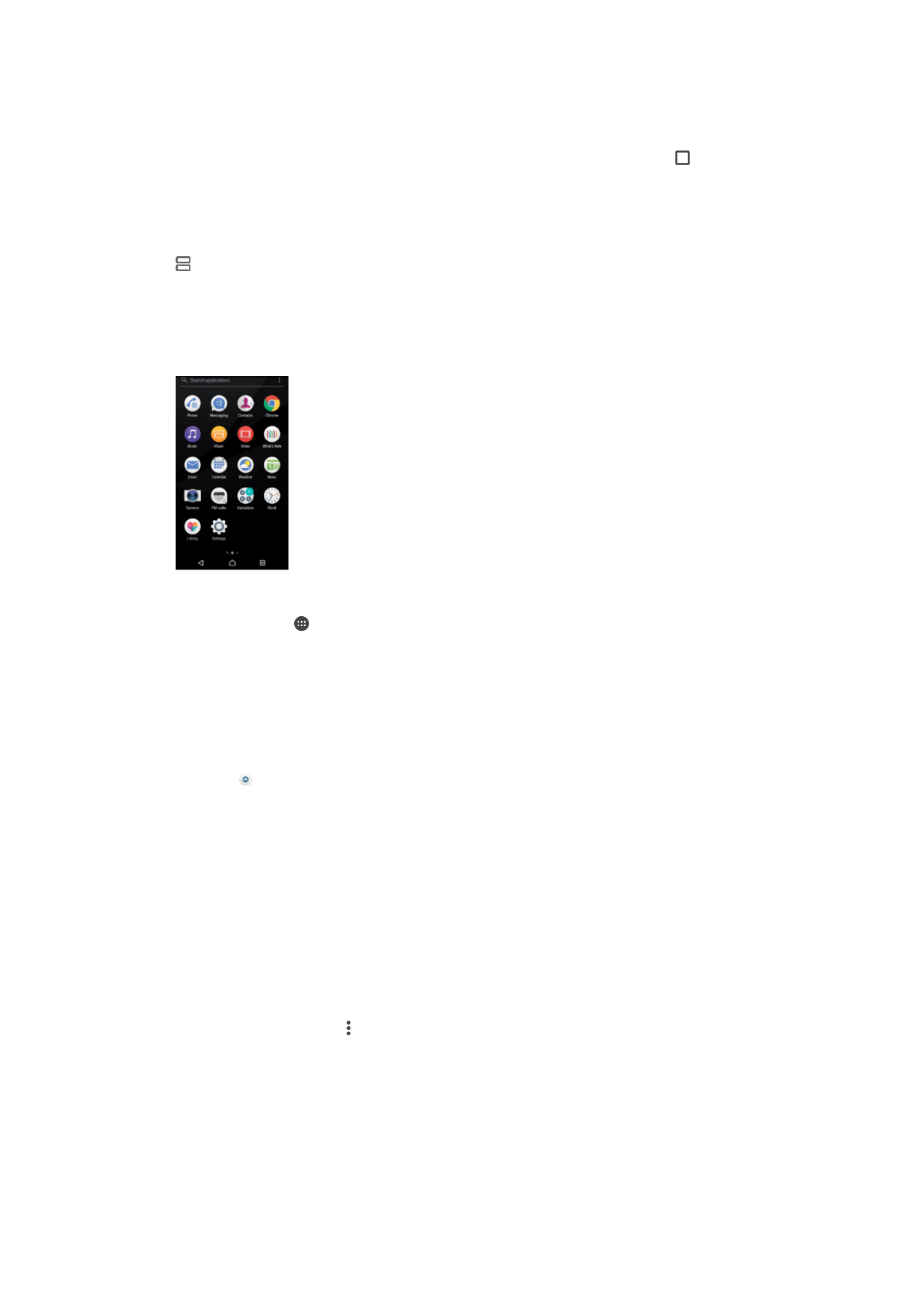
Uygulama ekranı
Ana ekran üzerinden açtığınız Uygulama ekranı, cihazınızla birlikte gelen önceden
yüklenmiş uygulamaları ve sizin indirdiğiniz uygulamaları içerir.
Uygulama ekranında tüm uygulamaları görüntülemek için
1
Ana ekranınızdan öğesine dokunun.
2
Uygulama ekranında parmağınızı sola veya sağa çekin.
Önerilen uygulama listelerini etkinleştirmek veya devre dışı bırakmak için
Uygulama ekranına ilk erişiminizde, önerilen uygulama listelerini etkinleştirme veya devre
dışı bırakma seçeneğini görürsünüz. Ayrıca aşağıdaki adımları uygulayarak bu özelliği
etkinleştirebilir veya devre dışı bırakabilirsiniz:
1
Cihaz titreşene kadar Ana ekranınızdaki herhangi bir alana dokunup bekleyin,
ardından öğesine dokunun.
2
Uygulama önerileri kaydırıcısına dokunun.
Uygulama ekranından bir uygulamayı açmak için
•
Uygulama ekranı açıkken, uygulamayı bulmak için ekranı sola veya sağa kaydırın
ve ardından uygulamaya dokunun.
Uygulama ekranında bir uygulamayı aramak için
1
Uygulama ekranı açıkken
Uygulamaları ara öğesine dokunun veya yalnızca
Uygulama ekranında ya da Ana Ekranda aşağı kaydırın.
2
Aramak istediğiniz uygulamanın adını girin.
Uygulama ekranında uygulamaları düzenlemek için
1
Uygulama ekranı açıkken öğesine dokunun.
2
Uygulamaları sırala öğesine dokunup bir seçenek belirtin.
Ana ekrana bir uygulama kısayolu eklemek için
1
Uygulama ekranından, bir uygulama simgesine dokunup ekranın titreşmesini
bekleyin ve sonra simgeyi ekranın üst bölümüne sürükleyin. Ana ekran açılır.
2
Simgeyi Ana ekranda istediğiniz yere sürükleyin ve bırakın.
28
Bu, ilgili yayının İnternet sürümüdür. © Sadece kişisel kullanım amacıyla yazdırılabilir.
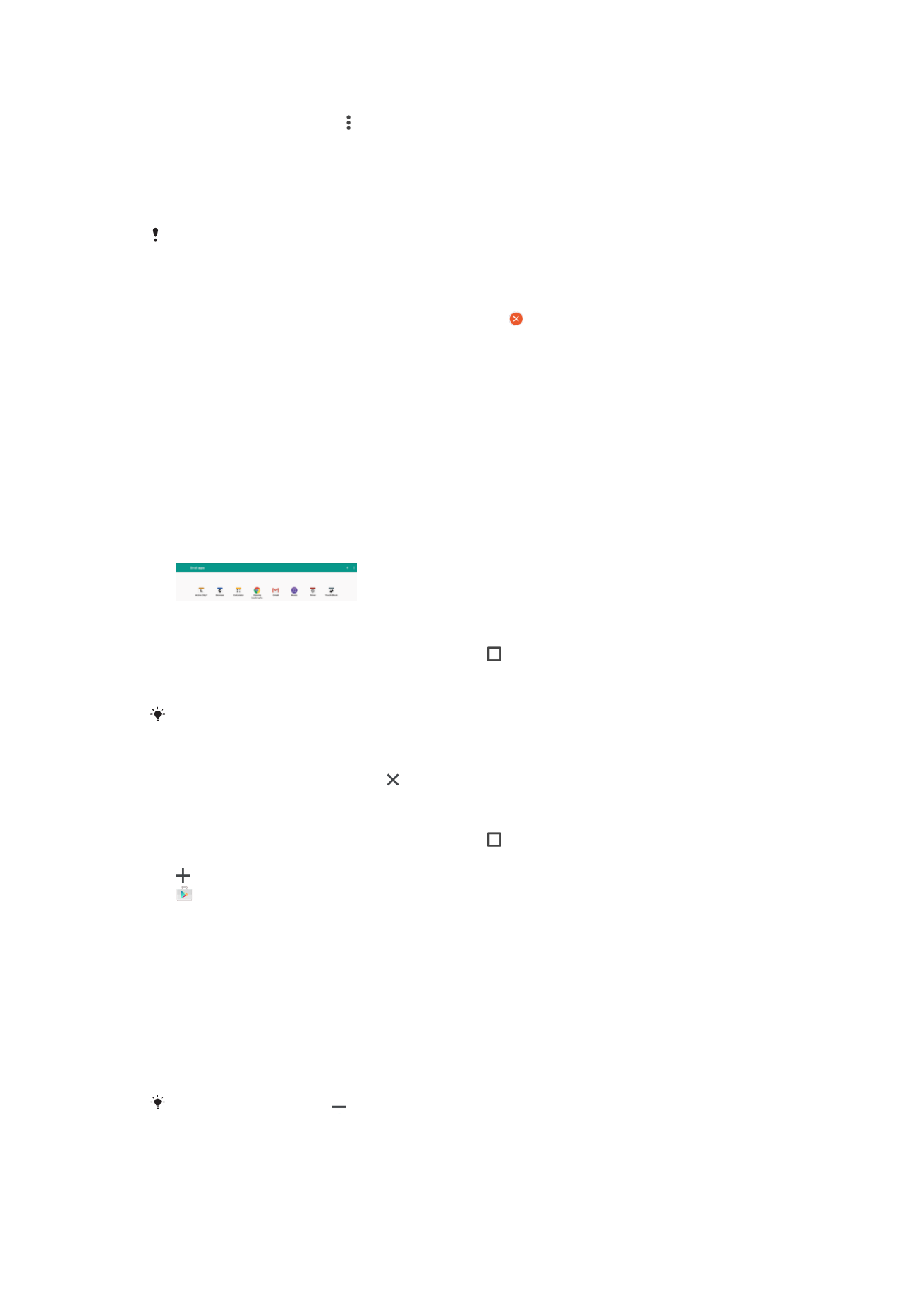
Uygulama ekranında bir uygulamayı taşımak için
1
Uygulama ekranı açıkken öğesine dokunun.
2
Özel sıra altında Uygulamaları sırala öğesinin seçili olduğundan emin olun.
3
Uygulamaya dokunup telefonun titreşmesini bekleyin, ardından yeni konuma
sürükleyin.
Uygulama ekranından bir uygulamayı devre dışı bırakmak veya kaldırmak için
Önceden yüklenmiş bir uygulama devre dışı bırakıldığında tüm veriler silinir, ancak uygulama
Ayarlar > Uygulamalar öğesinden tekrar etkinleştirilebilir. Yalnızca indirilen uygulamaların
yüklemeleri tam olarak kaldırılabilir.
1
Cihaz titreşene kadar Uygulama ekranı üzerindeki herhangi bir alana dokunarak
bekleyin. Yüklemesi kaldırılabilen tüm uygulamalar ile gösterilir.
2
İlgili uygulamaya dokunun, ardından uygulama cihazınızda önceden yüklenmişse
DEVRE DIŞI BIRAK öğesine, uygulama indirilmişse ve yüklemesini kaldırmak
istiyorsanız,
Tamam öğesine dokunun.